To-faktor autentisering er hyggelig, men det er detirriterende å måtte takle tilfeldige tekstmeldinger hver gang du prøver å logge deg på. Hvis du leter etter en bedre måte å bruke 2FA på, kan du vurdere å prøve ut Authenticator. Det er et program som brukere kan sette opp for å få to faktorgodkjenningskoder på Linux.
Merk: For å installere denne programvaren, må du kunne bruke Flatpak.
Flatpak Installasjon
Den enkleste måten å installere Authenticator på Linuxer å bruke Flatpak-versjonen, da den ikke krever noen konfigurasjon bortsett fra å installere Flatpak-runtime. Hvis Linux-distribusjonen din støtter Flatpak-teknologi, kan du enkelt installere Authenticator-appen.
Før du fortsetter, må du være sikker på at du allerede har detFlatpak arbeider på din Linux-PC. Gå over til veiledningen vår og følg instruksjonene for å lære hvordan du gjør dette hvis du er usikker. Når Flatpak fungerer som det skal, vil du kunne installere Authenticator via terminalen.
sudo flatpak install flathub com.github.bilelmoussaoui.Authenticator
Trenger du å avinstallere Authenticator fra Flatpak? Prøve:
sudo flatpak remove com.github.bilemoussaoui.Authenticator
Kildeinstallasjon
Å installere denne applikasjonen tydelig via Flatpaker det beste valget, ettersom brukerne vil takle minst mulig bry. For like bra som Flatpak-runtime er det imidlertid ikke alle Linux-distribusjoner som støtter den aktivt. Hvis du kjører en versjon av Linux som ikke gjør det, må du bygge denne programvaren fra kilden.
For å bygge fra kilde, åpne opp en terminal oginstaller følgende avhengigheter. Husk at disse avhengighetene kan variere, avhengig av operativsystem. For best resultat, søk i pakkebehandleren etter elementene på listen nedenfor:
- Gtk 3,16+
- meson 0,38+
- ninja
- python3-pip
- python-pip (Arch)
- pyotp
- Pute
- pyzbar
- libzbar-dev (Ubuntu)
- zbar (Arch)
- libsecret
- ZBar
- git
Etter å ha installert alle nødvendige avhengighetsfiler, er Authenticator klar til å bygge. Bruk først Git verktøy til klone den siste versjonen av kildekoden for autentisering fra Github.
git clone https://github.com/bilelmoussaoui/Authenticator
Deretter bruker du CD kommando for å flytte fra Hjem-mappen til den nylig klonede Autentisering mappe.
cd Authenticator
Inne i Authenticator-mappen bruker du Python Pip for å installere viktige pakker.
sudo pip install pyotp pyzbar Pillow meson ninja
Ved hjelp av Meson, start byggeprosessen:
meson builddir
Fullfør byggeprosessen med Ninja.
sudo ninja -C builddir install
Kjør autentisator med:
authenticator
Sett opp autentisator
Å bruke Authenticator gjøres per sted. Det er ingen måte å konfigurere appen til å fungere med hvert nettsted. I stedet må du grave i sikkerhetsinnstillingene for hver konto og få den til å fungere med tofaktorautentisering. I dette eksemplet skal vi undersøke hvordan du konfigurerer Authenticator-appen til å fungere med Amazon.
Instruksjonene som er skissert med denne appen er veldig greie og kan dupliseres med stort sett alle nettsteder som støttes av appen.
For å komme i gang, åpne Authenticator, klikk på søkeikonet og søk etter “Amazon”. Etter å ha åpnet Amazon i Authenticator-appen, åpner du en nettleser og logger deg på Amazon.com-kontoen din.
På Amazon-nettstedet, hold musepekeren over “Konto og lister”, og velg deretter alternativet “Din konto” i rullegardinmenyen.
I området "Din konto", se etter "Pålogging og sikkerhet" og klikk på det.

"Innlogging og sikkerhet" -området på Amazon.com inneholder alt som er relatert til pålogging, e-postinfo og etc. Finn alternativet som sier "Avanserte sikkerhetsinnstillinger", og klikk på det.
På neste side vil Amazon orientere deg om hva2FA-pålogging kan gjøre for kontoen din, hvordan den fungerer osv. Husk å lese den nøye. Når du er klar, klikker du på "komme i gang" -knappen for å gå til aktiveringssiden.
Amazon.com's 2FA-innstillinger lar brukeren få hemmelige koder fra en tekst sendt til en mobilenhet. Alternativt kan brukere sette opp en autentiseringsapp. Ignorer telefoninnstillingene, se etter Autentiseringsapp og merk av i ruten ved siden av for å aktivere denne funksjonen for kontoen din.
Aktivering av 2FA innen din Amazon-konto vilgenerer en skannbar QR-kode. Gå tilbake til Authenticator på dette tidspunktet, sørg for at Amazon har åpent i det, og klikk på QR-ikonet øverst til høyre for å aktivere skannemodus.
Når skannemodus er aktivert i Authenticator, går du tilbake til Amazon 2FA-siden og bruker musen til å tegne en firkant rundt QR-koden.
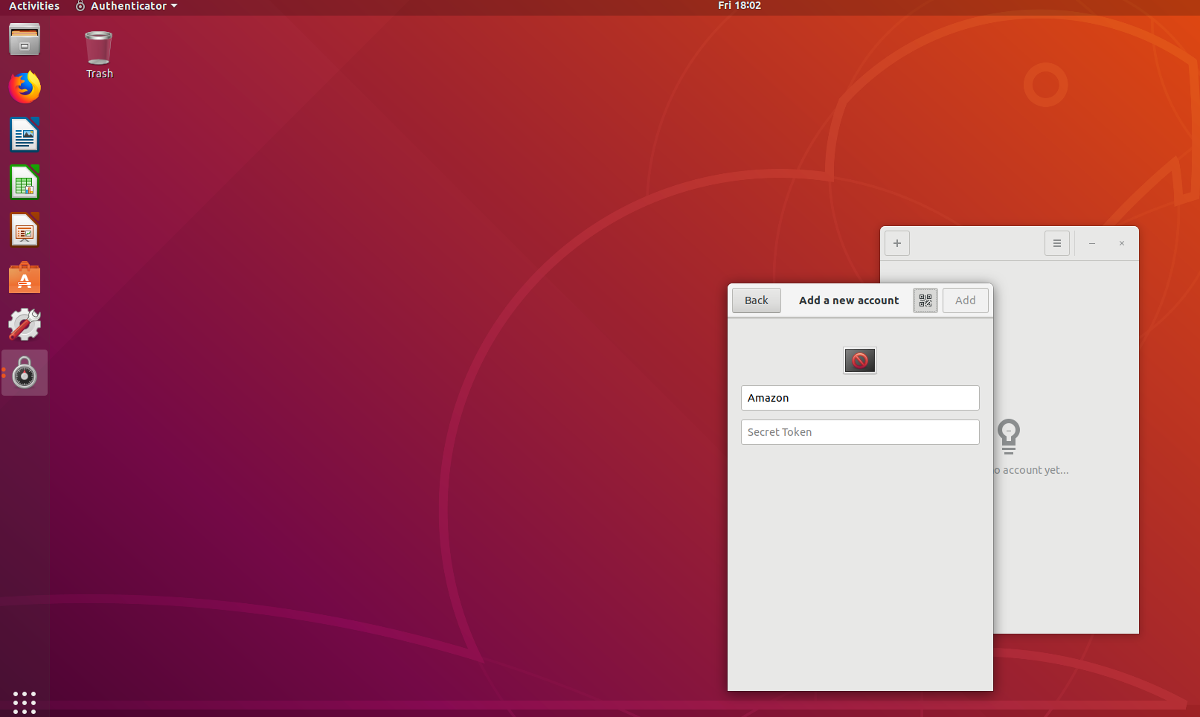
Merk: Hvis skanning av QR-koden ikke fungerer i Authenticator, velger du alternativet "kan ikke skanne QR-kode" og lime inn tekstkoden den gir deg i Authenticator i stedet.
Hvis Autentisering leser QR-bildet, genererer den en kode. Skriv inn koden i "bekreft" -boksen.
Fra nå av når du logger deg på Amazon (eller et nettsted som er koblet til Authenticator), følg denne prosessen:
- Gå til nettstedet og skriv inn brukernavn / passord.
- Åpne Autentisering, søk etter riktig nettsted og kopier den genererte koden.
- Lim inn koden på websiden for å logge på.













kommentarer